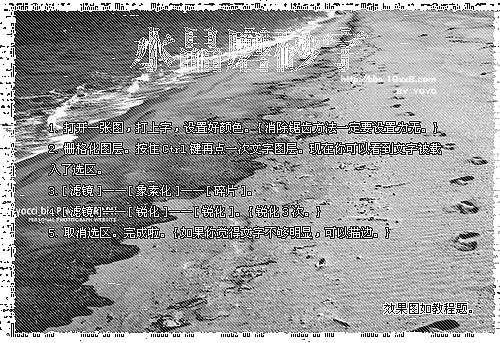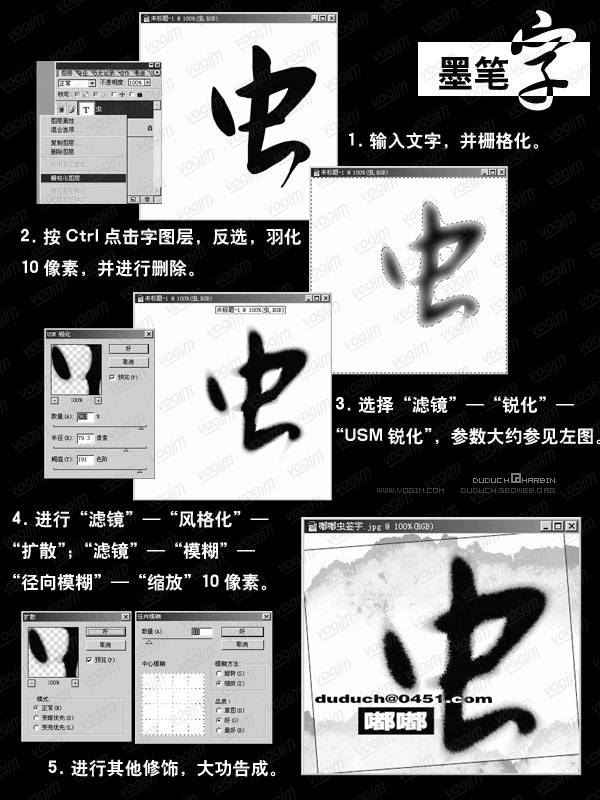翻译教程,ps设计漂亮的立体贴纸文字
来源:站酷
作者:lwt13012045206
学习:9801人次
先来看看最终效果:
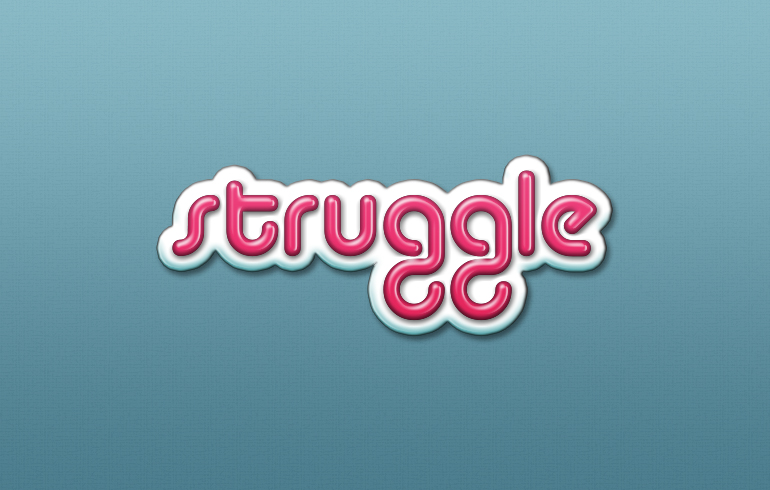
准备字体:Alba字体(自己百度下载)
下载好了开始制作有光泽的3D贴纸文字效果:
第一步:新建背景层
新建画布770*490px,填充线性渐变![]() ,前景色为#4a7b8c
,前景色为#4a7b8c![]() ,背景色为#88b8c4
,背景色为#88b8c4![]()
右键单击图层,混合选项,叠加一个图层样式选择柔光,调整透明度,如图:
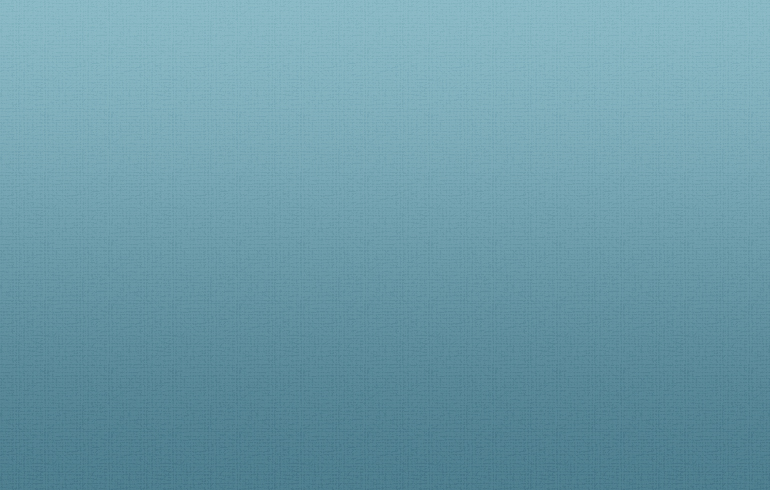
第二步:创建文本和智能对象图层
首先使用Alba字体创建黑色文字(我用的是struggle,随意),字体的大小:120pt。命名图层为文字。
复制一层,命名为底,描边16px,颜色#dcdcdc。移动到文字下方。
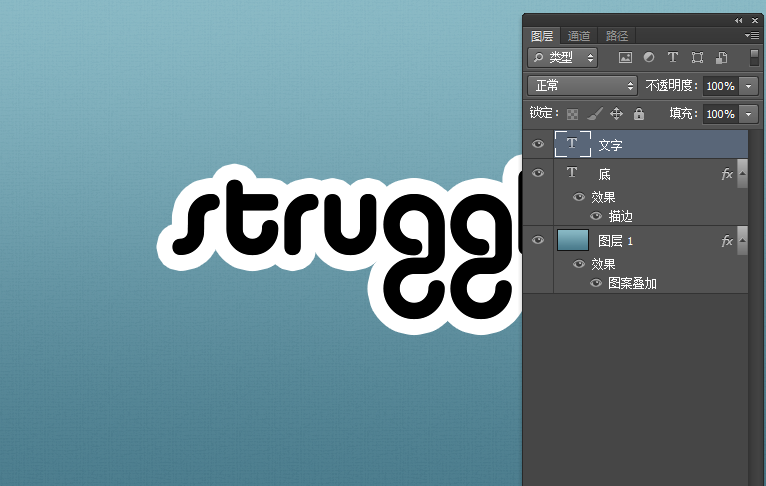
将文字图层和底图层转换为智能对象,并复制2次文字图层,1次底图层,填充分别为0%。
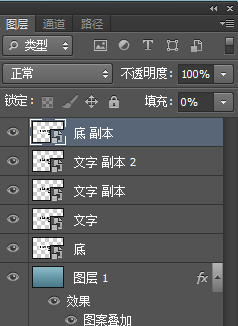
学习 · 提示
相关教程
关注大神微博加入>>
网友求助,请回答!